
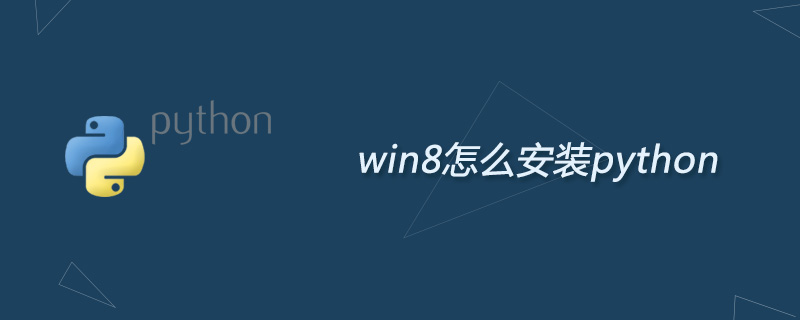
Win8 に Python をインストールするにはどうすればよいですか?
win8 に Python をインストールする方法:
最初に Python アプリケーションをダウンロードし、Baidu で Python を検索し、[Python.org へようこそ] をクリックして公式ファイルに入ります。 Web サイトにアクセスするか、 https://www.python.org/ と入力して公式 Web サイトに入ります。
公式 Web サイトに入ったら、「ダウンロード」をクリックしてダウンロード ページに入り、「ダウンロード」をクリックして python-2.7.13 をダウンロードします。もちろん、他のバージョンの Python をダウンロードすることもできます
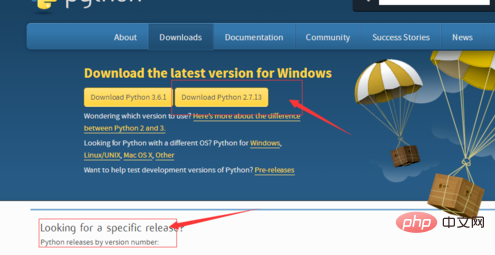
ダウンロード後、インストール パッケージをダブルクリックしてインストールします。次のインターフェイスが表示されます。最初の項目を選択して、 next
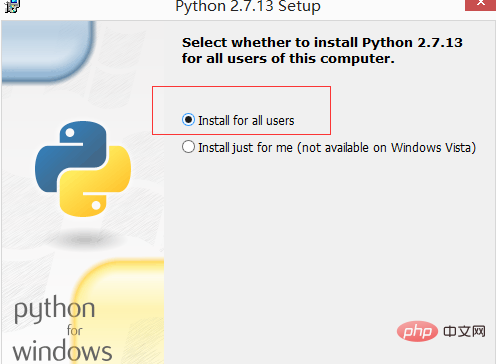
Python のインストールを選択しますデフォルトではインストール ディレクトリは C ドライブにありますが、私は D ドライブを選択し、[次へ]
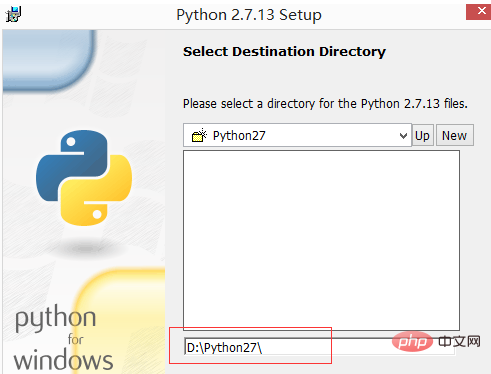 をクリックします。
をクリックします。
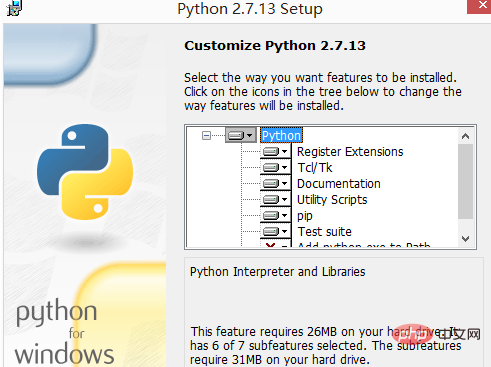 ##現時点では Python がインストールされています。数秒間辛抱強くお待ちください
##現時点では Python がインストールされています。数秒間辛抱強くお待ちください
##次のインターフェースが表示された場合は、インストールされたことを意味します。完了をクリックしてください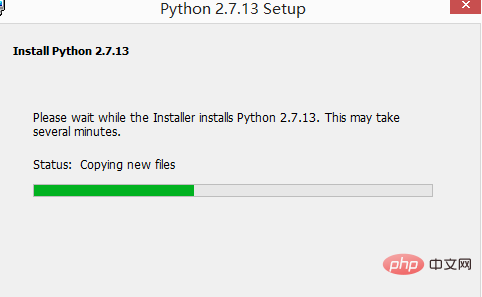
削除後にインストールしたため、次のインターフェースが表示され、再起動する必要があります次のインターフェイスが表示されない場合でも、インストールには影響しません。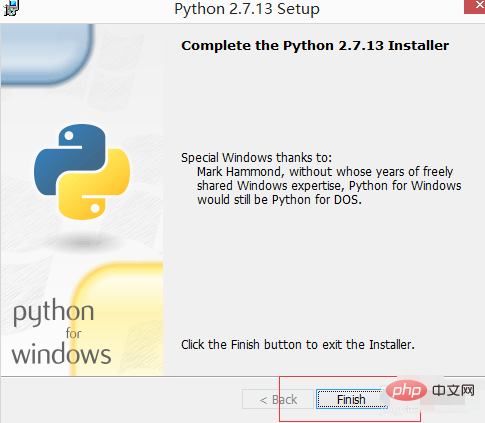
準備が整った後は使用できますか?まだです。環境変数を構成する必要があります。このコンピュータ (一部は私のコンピュータ) を右クリックし、[プロパティ]、[システム変数の詳細設定]、[環境変数] の順にクリックし、システム変数で [パス] を見つけて、[編集] をクリックし、変数値の末尾に ;D:\Python27 を追加します。変数値の後にセミコロンがない場合は、セミコロンを追加して Python インストール パス D:\Python27 を追加し、[OK] をクリックして構成を完了する必要があることに注意してください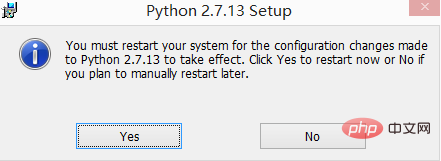
この手順に従って、エラーがなかった場合は、インストールが成功したことを意味します。ただし、実際にインストールが成功したことを確認するには、次のことができます。コマンド ウィンドウに入って確認し、ショートカット キー win r と cmd を入力してコマンド ウィンドウに入り、「python」と入力します。次のインターフェイスが表示された場合は、正常にインストールされたことを意味します。これで、コマンド ウィンドウに Python コードを記述することができます。たとえば、「1 2」と入力して Enter キーを押すと、「3」が表示されます。 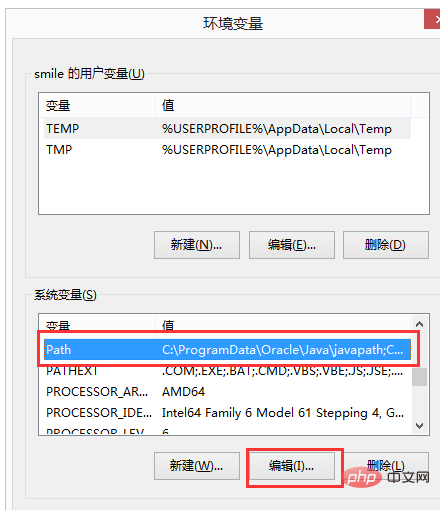
上記はすべて、Lenovo win8.1 Python インストールのチュートリアルです。私は個人的に Lenovo win8.1 コンピューターでテストしましたが、効果的でした。 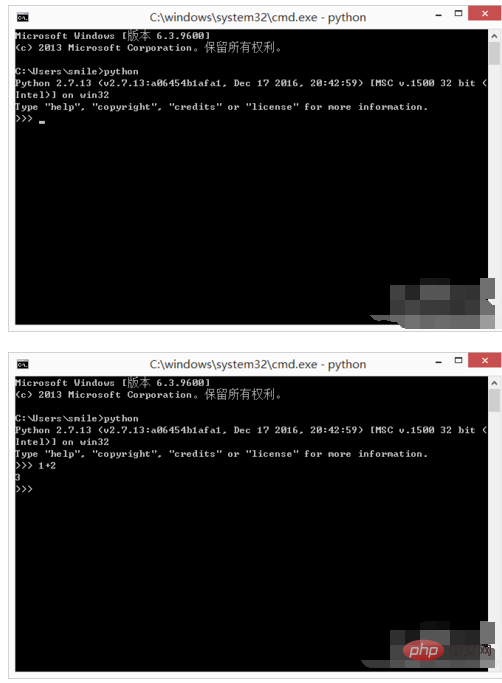
Python チュートリアル
」以上がwin8にPythonをインストールする方法の詳細内容です。詳細については、PHP 中国語 Web サイトの他の関連記事を参照してください。